Cómo migrar un usuario de Windows, y todos sus datos, de un ordenador a otro de forma sencilla
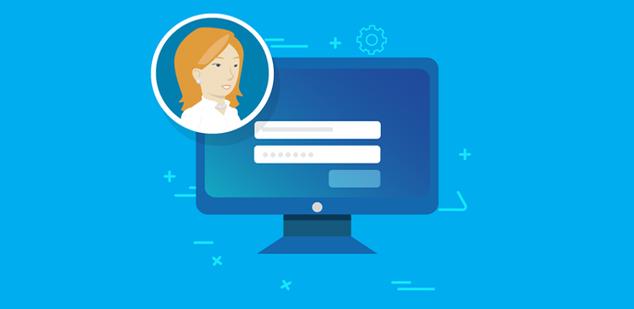
Cada vez que cambiamos de equipo, normalmente intentamos pasar la mayor cantidad de datos posible del equipo antiguo al nuevo, donde se incluyen las cuentas de usuario del sistema Windows, tarea que si tenemos que hacer muchas veces, puede ser un tanto tediosa.
Es por ello que en estas líneas os vamos a hablar de un programa que se encarga de facilitarnos ese tipo de tareas en concreto, se trata de User Profile Wizard, un potente software para dispositivos basados en Windows que nos permite migrar las cuentas de usuario de un equipo a otro de manera rápida y sencilla.
Para empezar diremos que el programa se ofrece como una versión gratuita para uso personal, aunque también disponemos de una edición profesional de pago y otra Enterprise. Con todo y con ello, la edición gratuita permite la migración de perfiles de usuario, la eliminación o desactivación de cuentas locales, migración de red, unión de equipos a todos los dominios de Windows, o la unión a un grupo de trabajo.
De igual modo las mencionadas ediciones Professional y Enterprise admiten funciones adicionales como guardar las configuraciones de migración, añadir ordenadores a los contenedores de “Active Directory”, u opciones para cambiar el nombre de la carpeta de perfil o del ordenador.
Por su parte la edición Enterprise admite la migración de todos los perfiles en una sola operación, compatibilidad con conexiones VPN, la automatización completa con compatibilidad con secuencias de comandos personalizadas, o el cambio de nombre y la copia de perfiles. Pero para un usuario particular, la versión gratuita será más que suficiente a la hora de migrar perfiles de usuario de Windows de un equipo a otro.
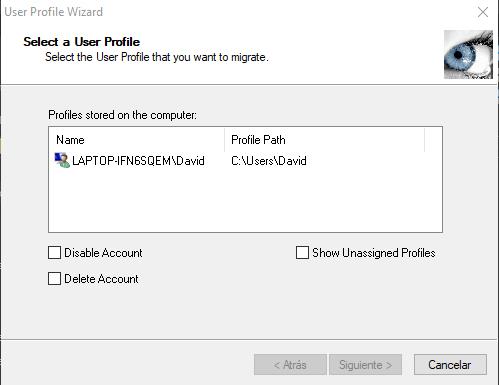
Migra las cuentas de usuario de Windows de manera sencilla
Este es un software compatible con todas las versiones de Windows a partir de XP y también debe estar instalado en el equipo de destino antes de poder utilizarlo.
La función principal de la versión gratuita es migrar un perfil de usuario a otra cuenta para mantener los datos y las preferencias indicadas en el sistema, muestra la lista de perfiles de usuario al inicio, por lo que cada perfil de usuario se ve con su nombre y su ruta de perfil.
Al mismo tiempo se proporcionan opciones para mostrar perfiles de usuario no asignados y para deshabilitar o eliminar la cuenta seleccionada, siendo los perfiles no asignados aquellos creados por Windows cuando hay problemas con los existentes. Para funcionar, no tenemos más que seleccionar un nombre de cuenta para la migración y seleccionar un dominio o el nombre del equipo local.
Después tenemos que configurar el nuevo perfil como inicio de sesión predeterminado en el sistema y la migración comienza inmediatamente después.
User Profile Wizard muestra el progreso en un registro de la interfaz del programa, pero hay que tener en cuenta que la migración puede llevar un tiempo, ya que migra las claves del Registro, los datos de usuario y otros datos al perfil seleccionado. Una vez haya acabado con éxito, el programa hace un reinicio del sistema con el nuevo perfil de usuario traspasado.
https://www.softzone.es/2019/01/15/migrar-usuario-windows/


Comentarios
Publicar un comentario